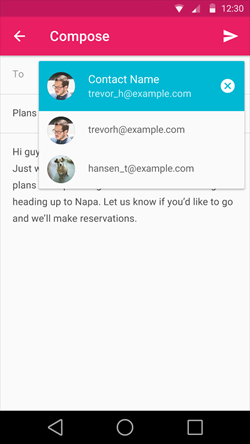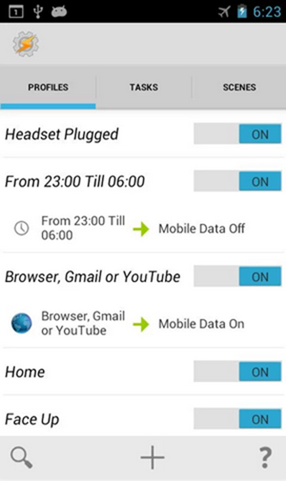Mnoho lidí začalo používat Microsoft Edge jako jejich primární prohlížeč na PC. Protože v prohlížeči máte všechna svá uložená hesla a jste přihlášeni na více webů, včetně sociálních médií, je důležité jej chránit před neoprávněným přístupem. Chcete-li chránit své soukromí, doporučujeme chránit prohlížeč heslem. Níže je uvedeno, jak můžete v počítači uzamknout Microsoft Edge pomocí ochrany heslem.
Přečtěte si také | Jak povolit spící karty v Microsoft Edge
Uzamkněte Microsoft Edge pomocí ochrany heslem
Pokud sdílíte počítač se svými přáteli a rodinou, mohou snadno přistupovat k vaší historii procházení Edge, záložkám a také otevírat webové stránky, na kterých jste přihlášeni. Pokud někdo otevře sociální média nebo cloud, může to vážně ohrozit vaše soukromí. web úložiště, kde jste již přihlášeni.
Vždy je tedy lepší uzamknout Edge pomocí hesla. Postupujte podle následujících pokynů a zajistěte v počítači prohlížeč Microsoft Edge ochranou heslem.
- Otevřete v počítači prohlížeč Microsoft Edge.
- Navštivte Zámek prohlížeče rozšíření v Edge Add-ons Store.

- Zde klikněte na Dostat . Poté klepněte na Přidat příponu po výzvě.

- Po instalaci vás automaticky vyzve k uzamčení prohlížeče.
- Klikněte na Ano .

- Nyní nastavte nové heslo pro prohlížeč Edge. vložte svou e-mailovou adresu.

Po nastavení budete přesměrováni na stránku nastavení zámku prohlížeče. Dále můžete přidat Deep Security, který po 3 pokusech o přihlášení uzamkne prohlížeč na 3 minuty. Můžete také nastavit možnosti automatického vymazání historie prohlížeče.

Nyní zavřete Edge a znovu jej otevřete, abyste zjistili, zda zámek hesla funguje. Po otevření Edge převezme kontrolu Browser Lock a požádá vás o heslo. Zajistěte pro maximální ochranu rozšíření Browser Lock pro anonymní režim v nastavení Microsoft Edge.
Balení
Toto byl rychlý průvodce, jak uzamknout prohlížeč Microsoft Edge s ochranou heslem. Vyzkoušejte to a dejte mi vědět, jestli to pro vás funguje dobře. Pokud zámek prohlížeče nefunguje správně, můžete vyzkoušet další podobná rozšíření z obchodu Doplňky. Zůstaňte naladěni na další takové články.
Také si přečtěte Jak změnit obrázek na pozadí nové karty v Microsoft Edge
Komentáře na FacebookuMůžete nás také sledovat a získat okamžité technologické novinky na adrese zprávy Google nebo pro tipy a triky, recenze chytrých telefonů a gadgetů, připojte se GadgetsToUse Telegram Group nebo se přihlaste k odběru nejnovějších videí GadgetsToUse Youtube Channel.